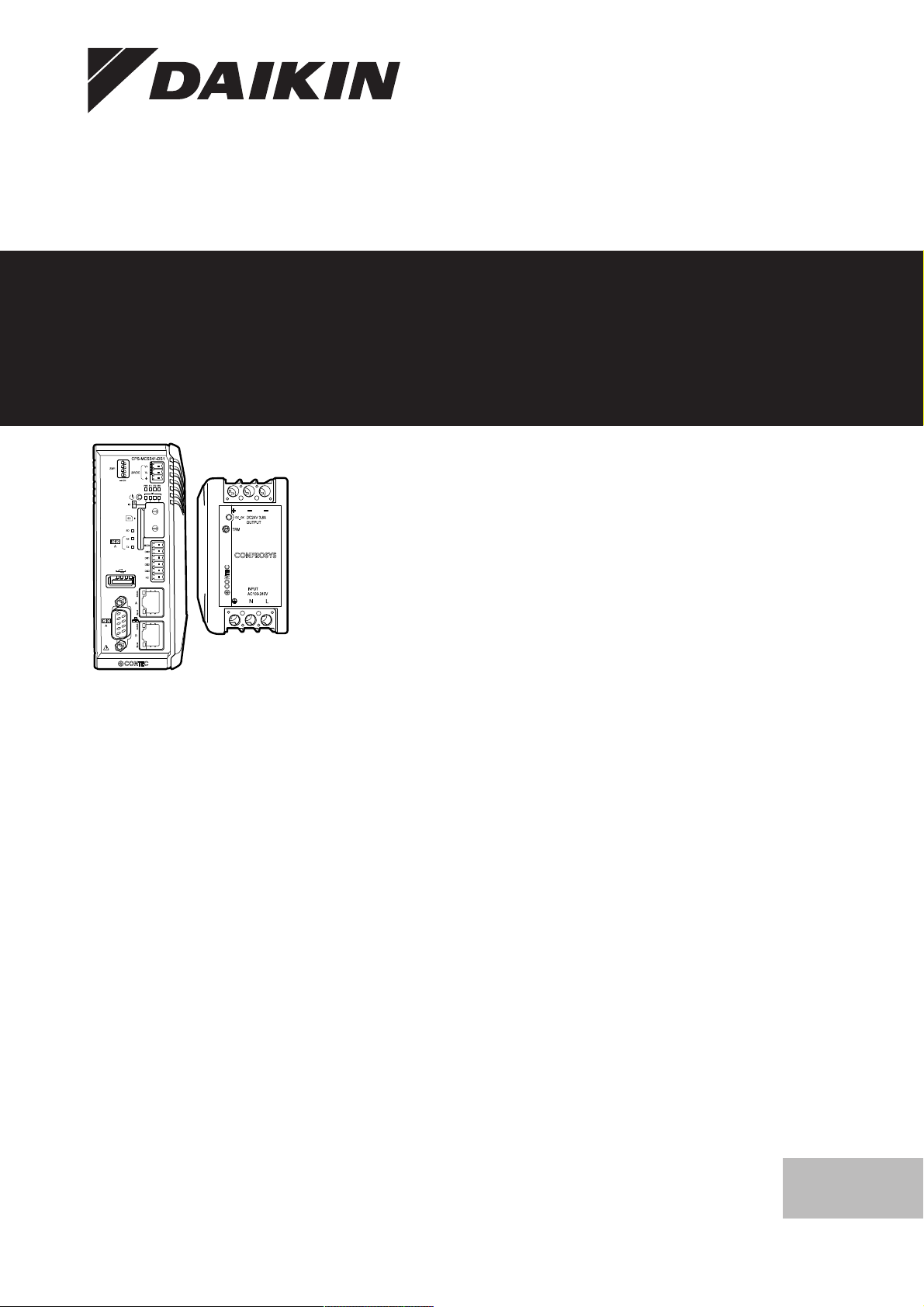
Podręcznik referencyjny
dla instalatora
Security gateway
MCS341-DS1-111
Podręcznik referencyjny dla instalatora
Security gateway
polski
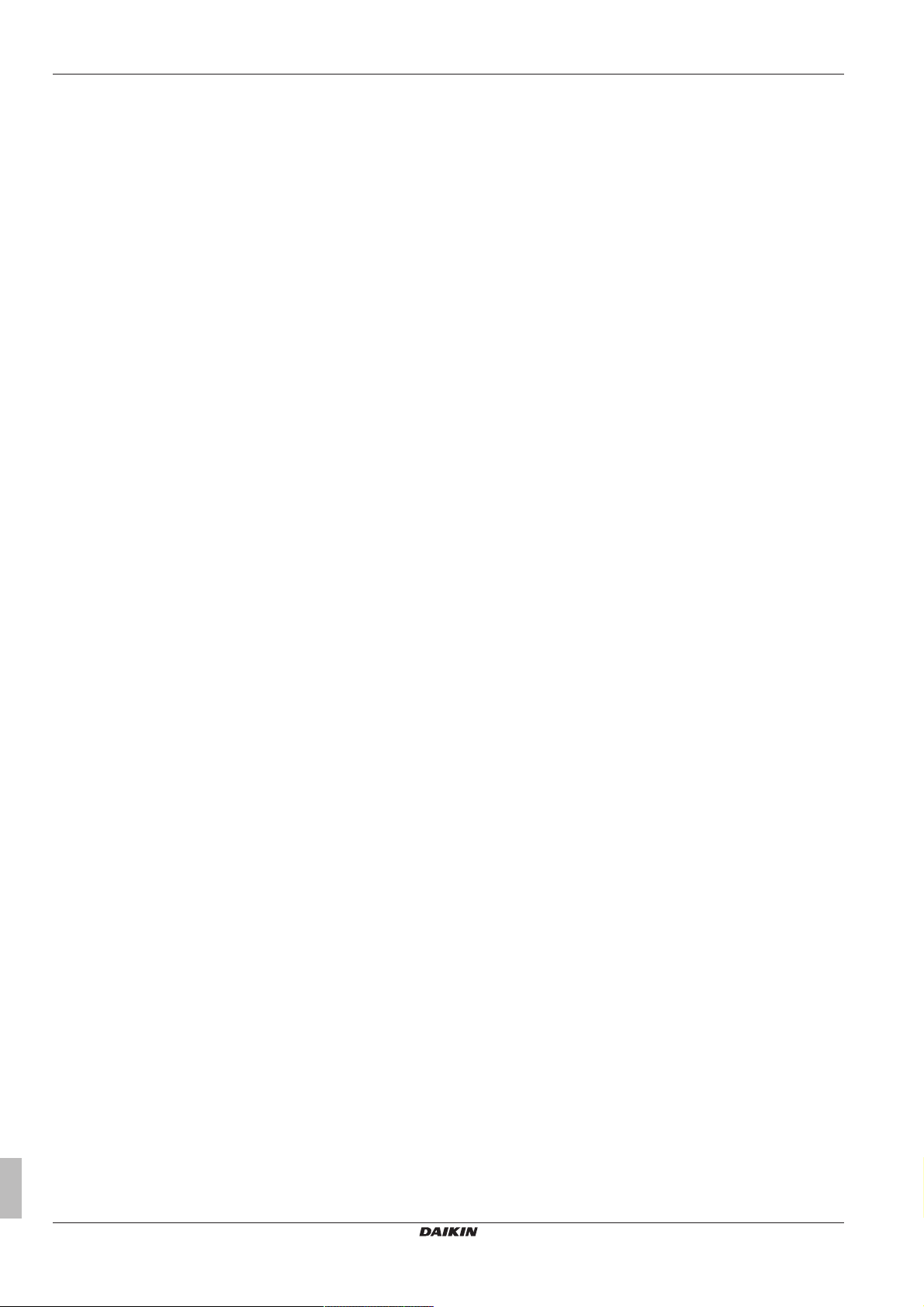
Spis treści
Spis treści
1 Informacje o tym dokumencie 2
2 Montaż 2
2.1 Ogólne środki ostrożności ......................................................... 2
2.1.1 Informacje ogólne ....................................................... 3
2.1.2 Miejsce montażu......................................................... 3
2.1.3 Elektryczne ................................................................. 3
2.2 Wyposażenie systemowe firmy Daikin ...................................... 3
2.3 Opis systemu............................................................................. 4
2.3.1 Konfiguracja sieci lokalnej........................................... 4
2.3.2 Specyfikacja................................................................ 4
2.4 Przed rozpoczęciem montażu ................................................... 5
2.4.1 Niezbędne elementy wyposażenia ............................. 5
2.4.2 Informacje o lokalizacji zacisków ................................ 5
2.5 Instalacja 2 komponentów sprzętowych bramy Security
gateway ..................................................................................... 5
2.6 Informacje o przewodach elektrycznych ................................... 5
2.6.1 Podłączanie przewodów zasilających......................... 6
2.6.2 Podłączanie bramy Security gateway do sieci
lokalnej........................................................................ 6
3 Rozruch 6
3.1 Informacje o rozruchu konfiguracji z bramą Security gateway .. 7
3.2 Minimalne wymagania dotyczące rozruchu............................... 7
3.3 Nawiązywanie po raz pierwszy połączenia z bramą Security
gateway ..................................................................................... 7
3.4 Informacje o konfigurowaniu bramy Security gateway .............. 8
3.4.1 Dostęp do bramy Security gateway ............................ 8
3.4.2 Konfigurowanie sieci bramy Security gateway............ 9
3.4.3 Konfigurowanie strefy czasowej bramy Security
gateway....................................................................... 10
4 Pierwszy rozruch sterownika iTM lub LC8 11
5 Obsługa 12
5.1 Informacje o pobieraniu dzienników .......................................... 12
5.1.1 Pobieranie dzienników komunikacji ............................ 12
5.1.2 Pobieranie dzienników aktualizacji ............................. 13
5.1.3 Pobieranie dzienników monitorowania........................ 13
5.2 Przywracanie ustawień fabrycznych bramy Security gateway .. 14
5.3 Restartowanie bramy Security gateway .................................... 15
5.4 Odczytywanie numerów wersji .................................................. 15
6 Rozwiązywanie problemów 16
6.1 Potencjalne niepowodzenia....................................................... 16
6.2 Komunikaty o błędach ............................................................... 16
7 Dane techniczne 17
7.1 Wymagania dotyczące komputera służącego do rozruchu ....... 17
7.2 Pobór mocy przez bramę Security gateway.............................. 17
7.3 Domyślne hasła narzędzi .......................................................... 17
7.4 Wymagania dotyczące przewodów elektrycznych bramy
Security gateway ....................................................................... 17
7.5 Wymagania systemowe ............................................................ 18
8 Dodatek A — Informacje o wykrywaniu
adresu IP bramy Security gateway 18
8.1 Podłączanie bramy Security gateway ....................................... 18
8.2 Wykrywanie adresu IP............................................................... 19
9 Dodatek B — Rozruch w konfiguracji z
serwerem proxy 19
9.1 Konfiguracja alternatywna ......................................................... 19
9.2 Dostęp do bramy Security gateway........................................... 20
9.3 Konfigurowanie sieci bramy Security gateway .......................... 20
9.4 Konfigurowanie strefy czasowej bramy Security gateway......... 21
9.5 Pierwszy rozruch sterownika iTM lub LC8 ................................ 21
1 Informacje o tym dokumencie
Czytelnik docelowy
Autoryzowani instalatorzy
Zestaw dokumentacji
Niniejszy dokument jest częścią zestawu dokumentacji. Pełen
zestaw składa się z następujących elementów:
Najnowsze wersje dostarczonej dokumentacji mogą być dostępne
na regionalnej stronie internetowej firmy Daikin lub u przedstawiciela
handlowego.
Oryginalna dokumentacja została napisana w języku angielskim.
Dokumentacja we wszystkich pozostałych językach jest
tłumaczeniem.
▪ Instrukcja montażu:
▪ Instrukcja instalacji
▪ Format: Papierowy (dołączana do zestawu)
▪ Podręcznik referencyjny dla instalatora:
▪ Przygotowanie do instalacji, dane referencyjne,…
▪ Format: Pliki w formacie cyfrowym dostępne pod adresem
http://www.daikineurope.com/support-and-manuals/productinformation/
▪ Podręcznik Airnet:
▪ Pierwszy rozruch sterownika iTM lub LC8
▪ Format: Pliki w formacie cyfrowym dostępne pod adresem
http://www.daikineurope.com/support-and-manuals/productinformation/
▪ Instrukcja instalacji urządzenia Intelligent Touch Manager
(DCM601A51)
▪ Instrukcja instalacji
▪ Format: Pliki w formacie cyfrowym dostępne pod adresem
http://www.daikineurope.com/support-and-manuals/productinformation/
▪ Instrukcja instalacji sterownika LC8 (DLC602B51)
▪ Instrukcja instalacji
▪ Format: Pliki w formacie cyfrowym dostępne pod adresem
http://www.daikineurope.com/support-and-manuals/productinformation/
Dane techniczne
▪ Podzbiór najbardziej aktualnych danych technicznych jest
dostępny w regionalnej witrynie WWW Daikin (ogólnodostępnej).
▪ Kompletny zbiór najbardziej aktualnych danych technicznych jest
dostępny w ekstranecie Daikin (wymagane jest uwierzytelnienie).
2 Montaż
2.1 Ogólne środki ostrożności
Przed przystąpieniem do montażu klimatyzatora należy dokładnie
zapoznać się z częścią dotyczącą środków ostrożności. Urządzenie
musi być zamontowane prawidłowo.
Nieprzestrzeganie tych instrukcji może spowodować uszkodzenie
mienia lub obrażenia ciała, które mogą, w zależności od
okoliczności, okazać się bardzo poważne w skutkach.
Po zakończeniu montażu należy podczas rozruchu upewnić się, że
zasilanie urządzenia jest prawidłowe oraz że moduły sterownika
działają właściwie.
Podręcznik referencyjny dla instalatora
2
MCS341-DS1-111
Security gateway
4P529063-1 – 2018.11
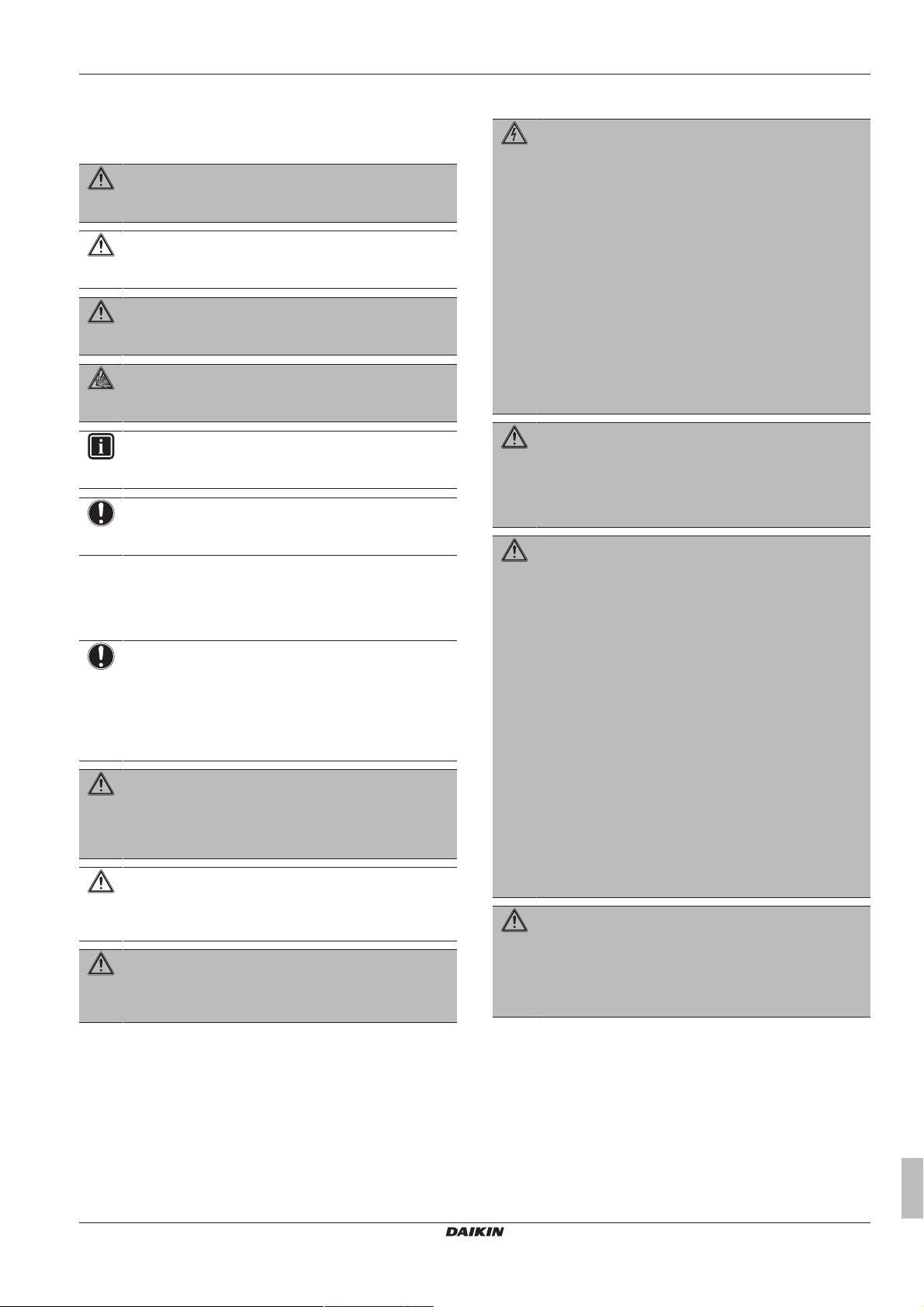
2 Montaż
Znaczenie ostrzeżeń i symboli
Te komunikaty dotyczące bezpieczeństwa mają zwracać uwagę
użytkownika. Poniżej przedstawiono znaczenia poszczególnych
komunikatów dotyczących bezpieczeństwa:
OSTRZEŻENIE
Wskazuje na sytuację, która może doprowadzić do zgonu
lub poważnych obrażeń ciała.
OSTROŻNIE
Wskazuje na sytuację, która może doprowadzić do
niewielkich lub umiarkowanych obrażeń ciała.
NIEBEZPIECZEŃSTWO
Wskazuje na sytuację, która powoduje zgon lub poważne
obrażenia ciała.
NIEBEZPIECZEŃSTWO: NIEBEZPIECZEŃSTWO
WYBUCHU
Wskazuje sytuację, która może doprowadzić do wybuchu.
INFORMACJE
Wskazuje na przydatne wskazówki lub informacje
dodatkowe.
UWAGA
Wskazuje na sytuację, która może doprowadzić do
uszkodzenia sprzętu lub innego mienia.
2.1.1 Informacje ogólne
W przypadku braku pewności co do sposobu obsługi urządzenia
należy skontaktować się z dealerem.
UWAGA
Nieprawidłowy montaż lub podłączenie urządzenia i
akcesoriów może spowodować porażenie prądem
elektrycznym, zwarcie, wycieki, pożar lub inne
uszkodzenia sprzętu. Należy stosować wyłącznie
akcesoria, sprzęt opcjonalny i części zamienne
wyprodukowane lub zatwierdzone przez Daikin.
OSTRZEŻENIE
Należy upewnić się, że montaż, testowanie i zastosowane
materiały są zgodne z właściwymi przepisami
(obowiązującymi przed instrukcjami opisanymi w
dokumentacji Daikin).
OSTROŻNIE
Podczas montażu, konserwacji lub serwisowania układu
należy nosić odpowiedni sprzęt ochrony osobistej
(rękawice ochronne, okulary…).
OSTRZEŻENIE
Rozedrzeć i wyrzucić torby plastikowe, tak aby nikt, a w
szczególności dzieci, się nimi nie bawił. Możliwe ryzyko:
uduszenie.
2.1.3 Elektryczne
NIEBEZPIECZEŃSTWO: RYZYKO PORAŻENIA
PRĄDEM ELEKTRYCZNYM
▪ WYŁĄCZYĆ całe zasilanie przed podłączeniem
okablowania elektrycznego lub dotknięciem części
elektrycznych.
▪ Na przynajmniej 1 minutę przed przeprowadzeniem
czynności serwisowych odłączyć zasilanie i zmierzyć
napięcie pomiędzy bolcami kondensatorów obwodu
głównego bądź komponentów elektrycznych. Zanim
będzie można dotknąć komponentów elektrycznych,
napięcie MUSI być mniejsze niż 50 Vprądu stałego.
Informacje na temat lokalizacji styków zawiera schemat
okablowania.
▪ NIE NALEŻY dotykać komponentów elektrycznych
mokrymi rękami.
▪ NIE NALEŻY pozostawiać urządzenia bez nadzoru, o
ile zdjęto panel serwisowy.
OSTRZEŻENIE
W stałych elementach okablowania należy (o ile nie został
zainstalowany fabrycznie) umieścić wyłącznik główny lub
inny element odcinający z separacją styków wszystkich
bolców, zapewniający pełne odłączenie w sytuacji
przeciążenia kategoriiIII.
OSTRZEŻENIE
▪ Stosować TYLKO przewody miedziane.
▪ Należy upewnić się, że instalacja elektryczna w miejscu
instalacji jest zgodna z mającymi zastosowanie
przepisami.
▪ Okablowanie musi być instalowane zgodnie ze
schematem dostarczonym z produktem.
▪ Należy pamiętać o instalacji przewodów uziemiających.
NIE NALEŻY uziemiać urządzenia do rur, ochronnika
przepięciowego lub uziemienia telefonicznego.
Nieprawidłowe uziemienie może być przyczyną
porażenia elektrycznego.
▪ Należy koniecznie stosować oddzielne źródło zasilania.
NIGDY nie używać zasilania wykorzystywanego
równolegle przez inne urządzenie.
▪ Należy upewnić się, że zainstalowano wymagane
bezpieczniki lub wyłączniki automatyczne.
▪ Należy zainstalować detektor prądu upływowego. W
przeciwnym razie dojść do porażenia prądem
elektrycznym lub pożaru.
OSTRZEŻENIE
▪ Po zakończeniu prac elektrycznych należy sprawdzić,
czy wszystkie komponenty elektryczne oraz zaciski
wewnątrz skrzynki elektrycznej są solidnie podłączone.
▪ Przed uruchomieniem urządzenia należy upewnić się,
że wszystkie pokrywy są zamknięte.
2.1.2 Miejsce montażu
NIE NALEŻY instalować urządzenia w atmosferze potencjalnie
wybuchowej.
MCS341-DS1-111
Security gateway
4P529063-1 – 2018.11
2.2 Wyposażenie systemowe firmy Daikin
Do instalacji potrzebne są następujące elementy:
▪ Brama MCS341-DS1-111, numer części zamiennej
EU.SB.5000072. Dołączone są przewody służące do
podłączania przetwornicy zasilania.
▪ Przetwornica zasilania AC/DC (PWD-90AW24), numer części
zamiennej 999175A.
Podręcznik referencyjny dla instalatora
3
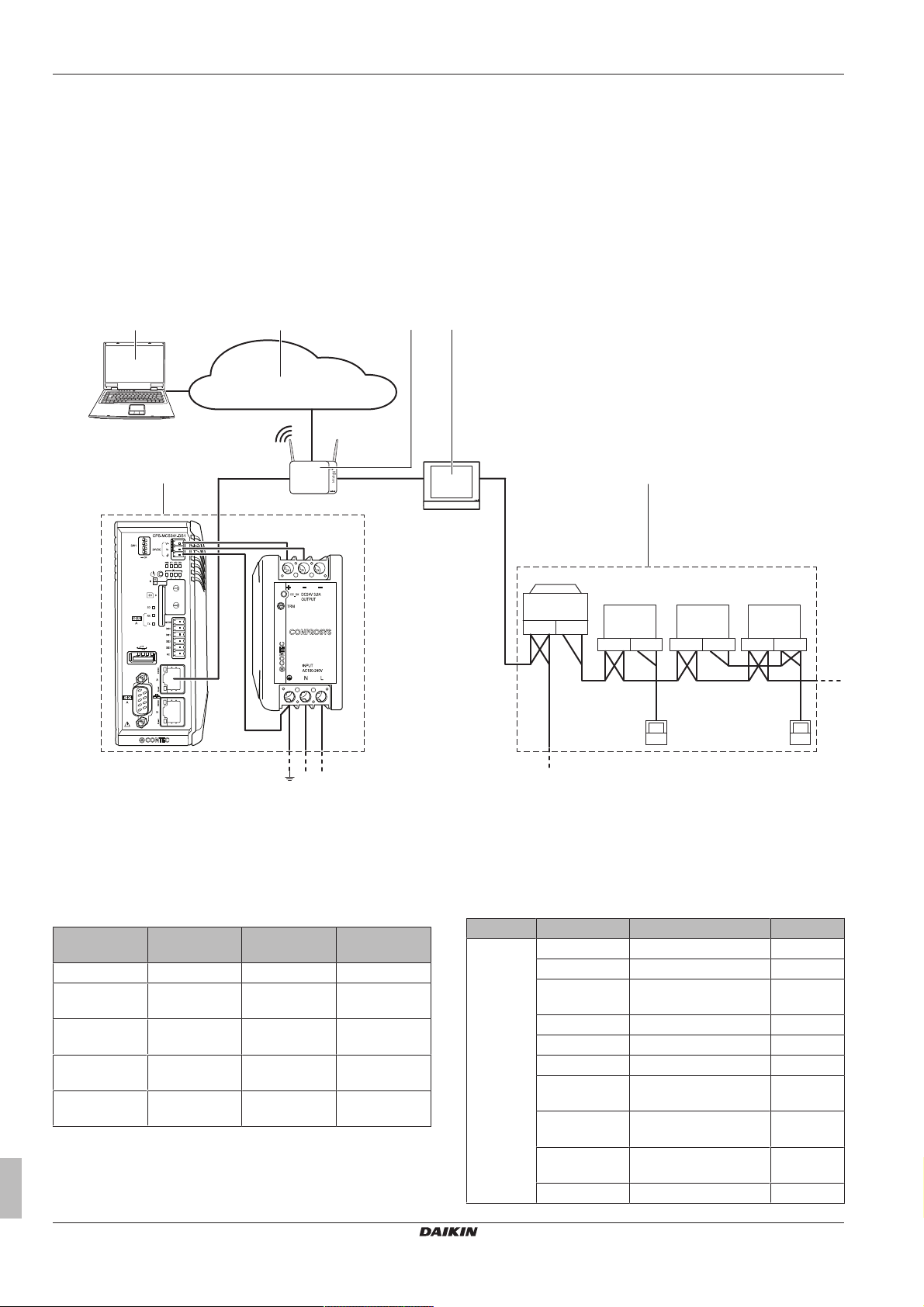
2 Montaż
F1, F2
P1, P2
F1, F2 P1, P2 F1, F2 P1, P2
F1, F2
OUT IN
F1, F2
http://cloud.daikineurope.com
RJ-45
230 V AC
f e
24 V DC
c
b
d
a
Oraz jeden z następujących elementów:
▪ Sterownik iTM, numer produktu DCM601A51
▪ Sterownik LC8, numer produktu DLC602B51
Więcej informacji na temat tych urządzeń zawiera sekcja
"4Pierwszy rozruch sterownika iTM lub LC8"na stronie11.
W przypadku stwierdzenia braku lub uszkodzenia którejkolwiek
części należy skontaktować się z dealerem, u którego zakupiono
urządzenie.
2.3.1 Konfiguracja sieci lokalnej
Należy skonfigurować sieć lokalną w sposób przedstawiony na
poniższym diagramie:
2.3 Opis systemu
Brama Security gateway umożliwia połączenie sterowników iTM i
LC8 z chmurą Daikin Cloud Service za pośrednictwem bramy.
Zamiast wysyłać raport bezpośrednio do routera, sterownik iTM lub
LC8 wysyła raport najpierw do bramy Security gateway. Brama
Security gateway przekształca raport z protokołu http na https i
wysyła przekształcony raport https do chmury Daikin Cloud Service
za pośrednictwem routera.
a Security gateway
b iTM lub LC8
c Urządzenia
d Brama sieci LAN
e Chmura Daikin Cloud Service
f Komputer z połączeniem z chmurą Daikin Cloud Service
Ta tabela ma charakter wyłącznie przykładowy i ma zastosowanie
tylko do konfiguracji przedstawionej na powyższej ilustracji.
iTM lub LC8 Security
Router
gateway
Adres IP 192.168.1.50 192.168.1.51 192.168.1.1
Maska
255.255.255.0 255.255.255.0 255.255.255.0
podsieci
Brama
domyślna
Preferowany
192.168.1.51 192.168.1.1
192.168.1.51 192.168.1.254
serwer DNS
Alternatywny
192.168.1.51 192.168.1.254
serwer DNS
Podręcznik referencyjny dla instalatora
4
2.3.2 Specyfikacja
Kategoria Klasa Specyfikacja Uwagi
Sprzęt Producent CONTEC —
Numer modelu MCS341-DS1-111 —
Procesor ARM Cortex-A8
Port LAN 10BASE-T/100BASE-TX —
RAM 512MB —
ROM 32MB —
System
operacyjny
Zakres
temperatur
Pojemność
karty SD
Dysk startowy Karta SD —
600MHz
Ubuntu 14.04 —
-20°C~+60°C —
4GB —
—
MCS341-DS1-111
Security gateway
4P529063-1 – 2018.11
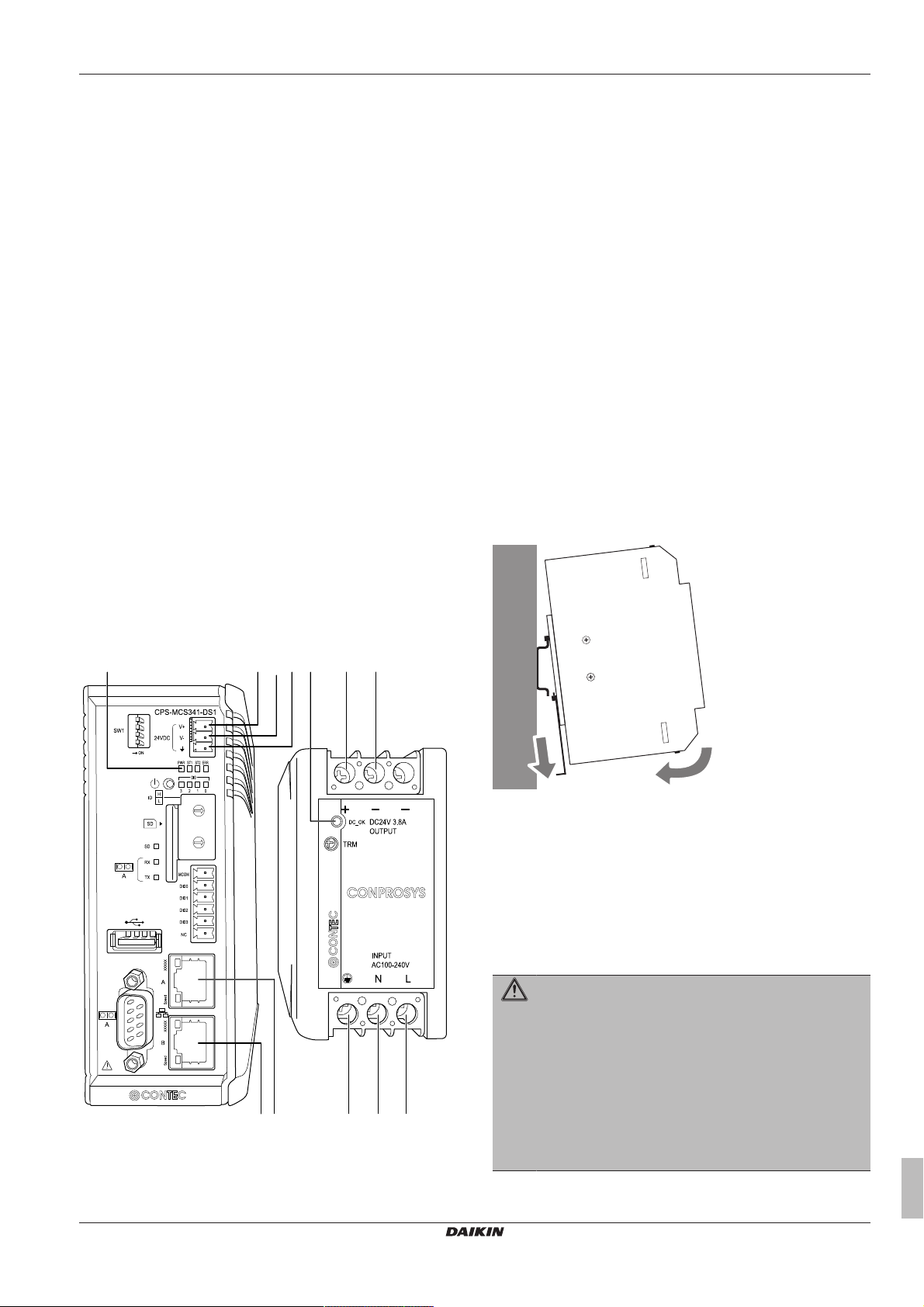
2 Montaż
j
i
c b a
ed
h
g
f
l
k
b
a
2.4 Przed rozpoczęciem montażu
Przed przystąpieniem do instalacji bramy Security gateway należy
wykonać opisane poniżej czynności przygotowawcze:
▪ Sprawdzić, czy zestaw modułu Security gateway i zasilacza
zawiera wszystkie akcesoria.
▪ Sprawdzić, czy masz wszystko, co potrzebne do instalacji
modułów Security gateway. Informacje można znaleźć w sekcji
"2.4.1Niezbędne elementy wyposażenia"na stronie5.
▪ Zapoznać się z lokalizacją zacisków i przełączników na modułach
Security gateway. Informacje można znaleźć w sekcji
"2.4.2Informacje o lokalizacji zacisków"na stronie5.
2.4.1 Niezbędne elementy wyposażenia
Do instalacji modułów bramy Security gateway potrzebne są
następujące elementy wyposażenia:
▪ wkrętak z płaską końcówką,
▪ wkrętak krzyżakowy,
▪ niezbędna ilość przewodów elektrycznych i odpowiednie
narzędzia do ich podłączania.
Więcej informacji na temat przewodów elektrycznych, które należy
stosować, można znaleźć w sekcji "2.6 Informacje o przewodach
elektrycznych"na stronie5.
2.4.2 Informacje o lokalizacji zacisków
Należy zapoznać się z rozmieszczeniem zacisków oraz lokalizacją
otworów na module, a następnie rozplanować sposób prowadzenia
kabli oraz kolejność ich podłączania celem uproszczenia procedury
instalacji.
Więcej informacji o połączeniu zawiera sekcja "2.6 Informacje o
przewodach elektrycznych"na stronie5.
g Wejście ze styku 24V DC (–)
h Zacisk uziemienia
i Połączenie Ethernet (A) Informacje o prawidłowym
sposobie wykonywania połączenia zawiera sekcja Typy
konfiguracji, "8Dodatek A — Informacje o wykrywaniu
adresu IP bramy Security gateway"na stronie18.
J Połączenie Ethernet (B) Informacje o prawidłowym
sposobie wykonywania połączenia zawiera sekcja Typy
konfiguracji, "8Dodatek A — Informacje o wykrywaniu
adresu IP bramy Security gateway"na stronie18.
k Dioda LED "DC_OK" (DC_OK)
l Dioda LED "PWR" (PWR)
2.5 Instalacja 2 komponentów sprzętowych bramy Security gateway
Komponenty bramy Security gateway są przystosowane do montażu
na szynie DIN35 mm.
1 Umieścić moduł na szynie DIN-35, tak aby górny zaczep w
tylnej części został zaczepiony.
2 Wepchnąć moduł w kierunku "a" aż do wczepienia dolnego
zaczepu w szynę.
3 W razie potrzeby pociągnąć dźwignię w dolnej części modułu w
kierunku "b", tak aby spowodować wczepienie modułu w szynę.
W razie potrzeby użyć wkrętaka z płaską końcówką.
4 Powtórzyć poprzednie kroki dla wszystkich pozostałych
modułów.
MCS341-DS1-111
Security gateway
4P529063-1 – 2018.11
a Zacisk pod napięciem 230V AC
b Zacisk neutralny (N) 230V AC
c Zacisk uziemienia
d Wyjście zasilania 24V DC (+)
e Wyjście zasilania 24V DC (–)
f Wejście ze styku 24V DC (+)
W tym rozdziale opisano procedurę podłączania komponentów
bramy Security gateway do urządzeń Daikin oraz pozostałego
sprzętu.
Wszystkie wymagania dotyczące instalacji elektrycznej opisano w
sekcji "7.4 Wymagania dotyczące przewodów elektrycznych bramy
Security gateway"na stronie17.
elektrycznych
OSTRZEŻENIE
▪ Nie należy WŁĄCZAĆ zasilania, dopóki nie zostaną
wykonane wszystkie połączenia. Nieprzestrzeganie
tego zalecenia może doprowadzić do porażenia
prądem elektrycznym.
▪ Po wykonaniu okablowania, przed włączeniem
zasilania należy ponownie sprawdzić, czy wszystkie
przewody zostały prawidłowo podłączone.
▪ Wszystkie nie należące do wyposażenia części i
materiały oraz prace elektryczne MUSZĄ być zgodne z
odpowiednimi przepisami.
Podręcznik referencyjny dla instalatora
5
2.6 Informacje o przewodach
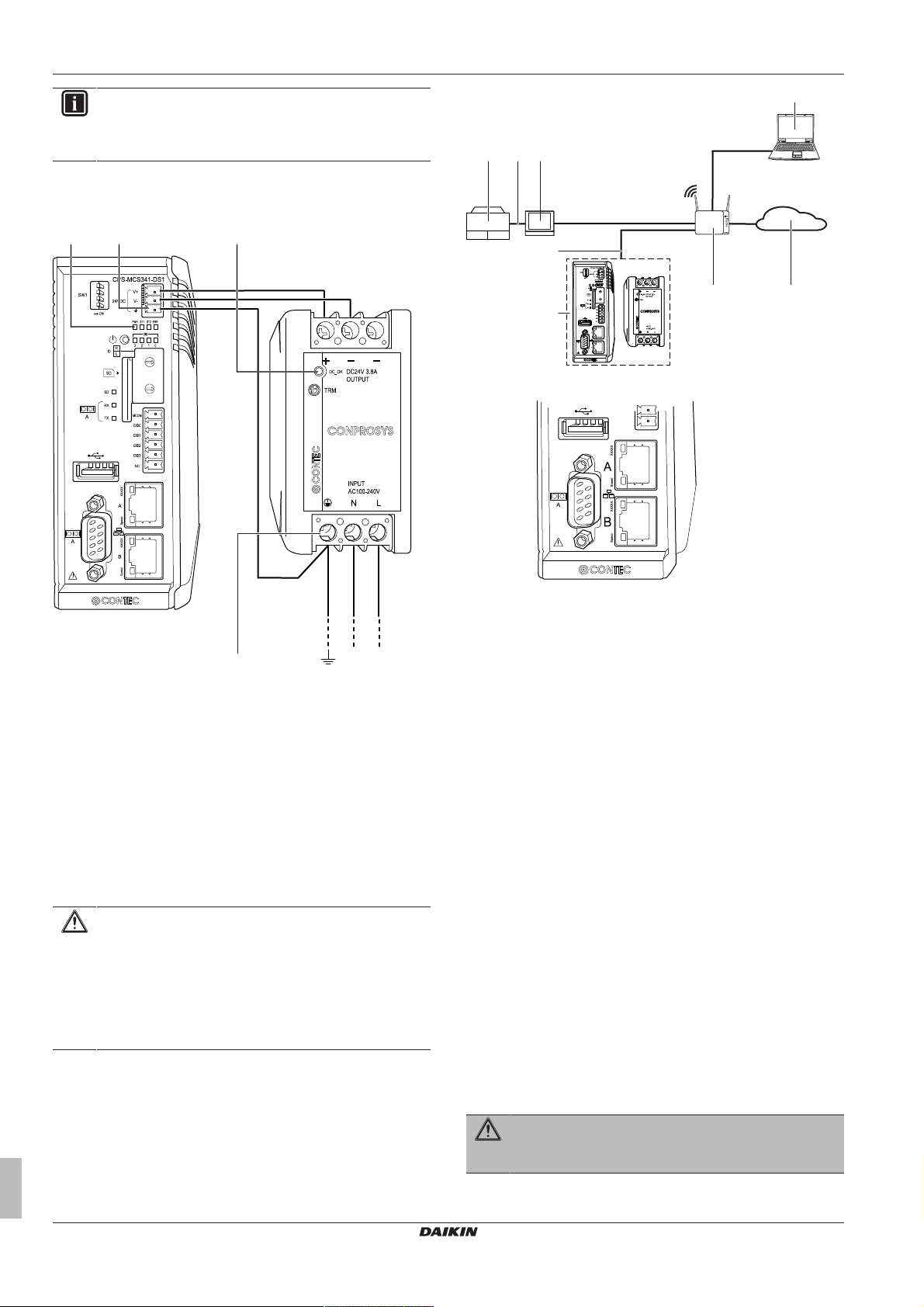
3 Rozruch
230 V AC
24 V DC
a
c
d b
F1, F2
OUT IN
F1, F2
e
f
cb
a
d
g
h
INFORMACJE
W chwili opracowywania niniejszej instrukcji niektóre
złącza były NIEAKTYWNE, lecz są dostępne do
wykorzystania w przyszłości.
2.6.1 Podłączanie przewodów zasilających
Podłączyć zasilanie w następujący sposób:
W tym przypadku będzie używany tylko port LAN A.
1 Zasilanie należy podłączyć do 3 złączy: L (napięcie),
N (neutralny) i uziemienie w sekcji wejściowej jednostki
zasilacza (PS).
Korzystając z przewodów dostarczonych razem z bramą Security
gateway:
2 Podłączyć zaciski wyjściowe zasilania DC z zasilacza (PS) do
zacisków wejść ze styków na module bramy Security gateway.
Należy uwzględnić biegunowość przewodów.
3 Podłączyć zacisk uziemienia zasilacza (PS) (a) do zacisku
uziemienia bramy Security gateway (b).
Po podłączeniu wszystkich przewodów:
4 Sprawdzić połączenia i włączyć zasilanie.
OSTROŻNIE
Zasilanie jest zapewnione TYLKO wtedy, gdy dioda LED
"DC_OK" (DC_OK) (c) na zasilaczu (PS) i dioda LED
"PWR" (PWR) (d) na module Security gateway świecą na
zielono.
Jeśli którakolwiek lub obie z powyższych diod LED NIE
świecą, należy sprawdzić, czy okablowanie nie jest
uszkodzone.
a Urządzenie zewnętrzne
b Połączenie LAN (DIII)
c Sterownik iTM lub LC8
d Połączenie LAN do portu A
e Security gateway
f Brama sieci LAN (RJ-45)
g Komputer PC użytkownika
h Chmura Daikin Cloud Service
Podłączyć zasilanie.
Podłączanie do sprzętu kompatybilnego z siecią DIII-NET
Patrz:
▪ Podręcznik Airnet:
▪ Pierwszy rozruch sterownika iTM lub LC8
▪ Format: Pliki w formacie cyfrowym dostępne pod adresem
http://www.daikineurope.com/support-and-manuals/product-
information/
▪ Instrukcja instalacji sterownika iTM
▪ Instrukcja instalacji sterownika LC8
Podłączanie przewodu sieci LAN
Wszystkie wymagania dotyczące instalacji elektrycznej opisano w
sekcji "2.3Opis systemu"na stronie4.
NIE należy podłączać przewodu sieci LAN aż do chwili rozruchu
bramy sieci LAN. W przeciwnym wypadku może wystąpić konflikt
adresów sieciowych.
2.6.2 Podłączanie bramy Security gateway do sieci lokalnej
Konfiguracja podstawowa (zalecana)
1 Podłączyć zasilanie tak, jak opisano to w sekcji
"2.6.1Podłączanie przewodów zasilających"na stronie6.
2 Dodać bramę Security gateway do sieci lokalnej tak, jak
przedstawiono to na poniższym rysunku:
Podręcznik referencyjny dla instalatora
6
3 Rozruch
OSTRZEŻENIE
Tylko wykwalifikowane osoby powinny dokonywać
rozruchu.
MCS341-DS1-111
Security gateway
4P529063-1 – 2018.11
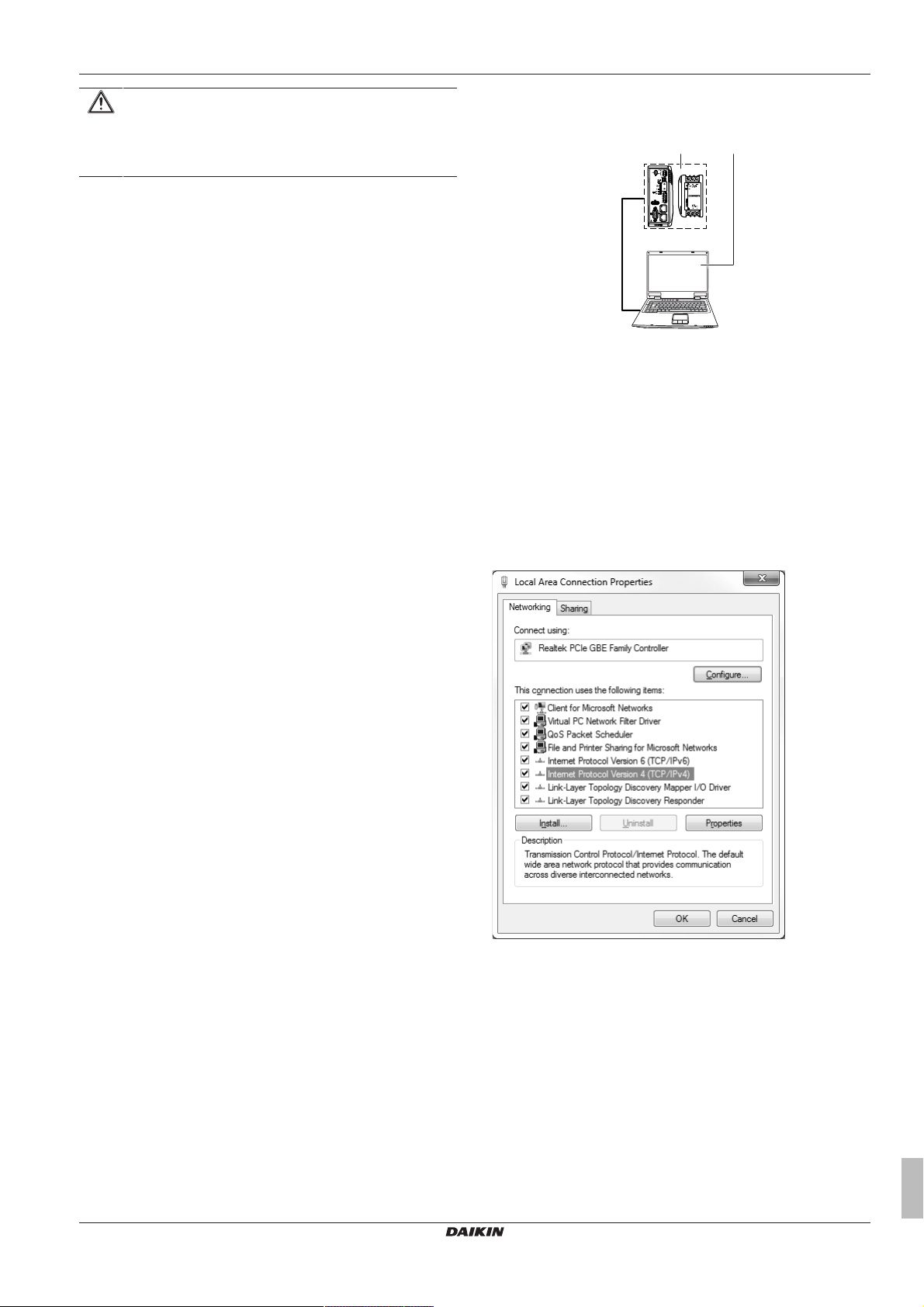
3 Rozruch
a b
OSTROŻNIE
Wstępne kontrole układu elektrycznego, takie jak ciągłość
ziemi, polaryzacja, opór do ziemi i zwarcie powinna
wykonać wykwalifikowana osoba za pomocą
odpowiedniego miernika.
3.1 Informacje o rozruchu konfiguracji z bramą Security gateway
Po upewnieniu się, że komponenty bramy Security gateway zostały
zainstalowane, a wszystkie niezbędne połączenia elektryczne
wykonane, można przystąpić do rozruchu konfiguracji z bramą
Security gateway.
W tej fazie rozruchu można wykonać następujące czynności:
▪ Skonfigurować komputer w taki sposób, aby mógł łączyć się z
bramą Security gateway, patrz rozdział "Nawiązywanie po raz
pierwszy połączenia ze sterownikiem intelligent Tablet Controller"
w podręczniku referencyjnym dla instalatora sterownika intelligent
Tablet Controller.
▪ Skonfigurować ustawienia sieci LAN; informacje na temat
ustawień sieci (narzędzia do rozruchu lokalnego) zawiera sekcja
"3.3Nawiązywanie po raz pierwszy połączenia z bramą Security
gateway"na stronie7.
▪ Ustawić datę i godzinę, patrz "3.4.3 Konfigurowanie strefy
czasowej bramy Security gateway"na stronie10.
▪ Dodać wszystkie dołączone urządzenia (Daikin) do interfejsu
WWW bramy Security gateway; informacje na temat szybkiego
konfigurowania podłączonych urządzeń (narzędzia do rozruchu
lokalnego) zawiera sekcja "4Pierwszy rozruch sterownika iTM lub
LC8"na stronie11.
Aby nawiązać połączenie z tym urządzeniem, trzeba zmienić adres
IP komputera tak, by mieścił się w tym samym zakresie, co podany
adres IP modułu.
1 Podłączyć kabel ethernetowy KAT 5e (lub wyższej) do modułu
Security gateway (a).
2 Podłączyć kabel ethernetowy do komputera (b) i zmienić adres
IP komputera tak, by odpowiadał adresowi bramy Security
gateway.
3 Na komputerze należy przejść do Panelu sterowania.
4 W Panelu sterowania kliknąć opcję Centrum sieci i
udostępniania, a następnie opcję Zmień ustawienia karty
sieciowej.
5 W oknie Połączenia sieciowe kliknąć dwukrotnie opcję
Połączenie lokalne.
Wynik: Zostanie wyświetlone następujące okno.
3.2 Minimalne wymagania dotyczące rozruchu
Przed przystąpieniem do konfigurowania bramy Security gateway
należy wykonać opisane poniżej czynności przygotowawcze.
▪ Należy upewnić się, że parametry komputera spełniają
wymagania minimalne określone w sekcji "7.5 Wymagania
systemowe"na stronie18.
▪ Należy skontaktować się z administratorem sieci w celu uzyskania
na potrzeby konfigurowania bramy Security gateway
następujących danych:
▪ oczekiwanej nazwy sieciowej dla bramy Security gateway,
▪ statycznego adresu IP i odpowiadającej mu maski podsieci
bramy Security gateway,
▪ statycznego adresu IP i odpowiadającej mu maski podsieci
sterownika iTM lub LC8,
▪ adresu IP bramy domyślnej,
▪ adresu IP serwera DNS, oraz
▪ adresu IP alternatywnego serwera DNS (jeśli ma
zastosowanie).
▪ Należy upewnić się, że zasilanie wszystkich podłączonych
urządzeń jest włączone.
3.3 Nawiązywanie po raz pierwszy połączenia z bramą Security gateway
Nowy moduł Security gateway ma stały adres IP 192.168.0.126 oraz
maskę podsieci 255.255.255.0.
6 Wybrać opcję Protokół internetowy w wersji 4 (TCP/IPv4), a
następnie kliknąć przycisk Właściwości.
Wynik: Zostanie wyświetlone następujące okno.
MCS341-DS1-111
Security gateway
4P529063-1 – 2018.11
Podręcznik referencyjny dla instalatora
7
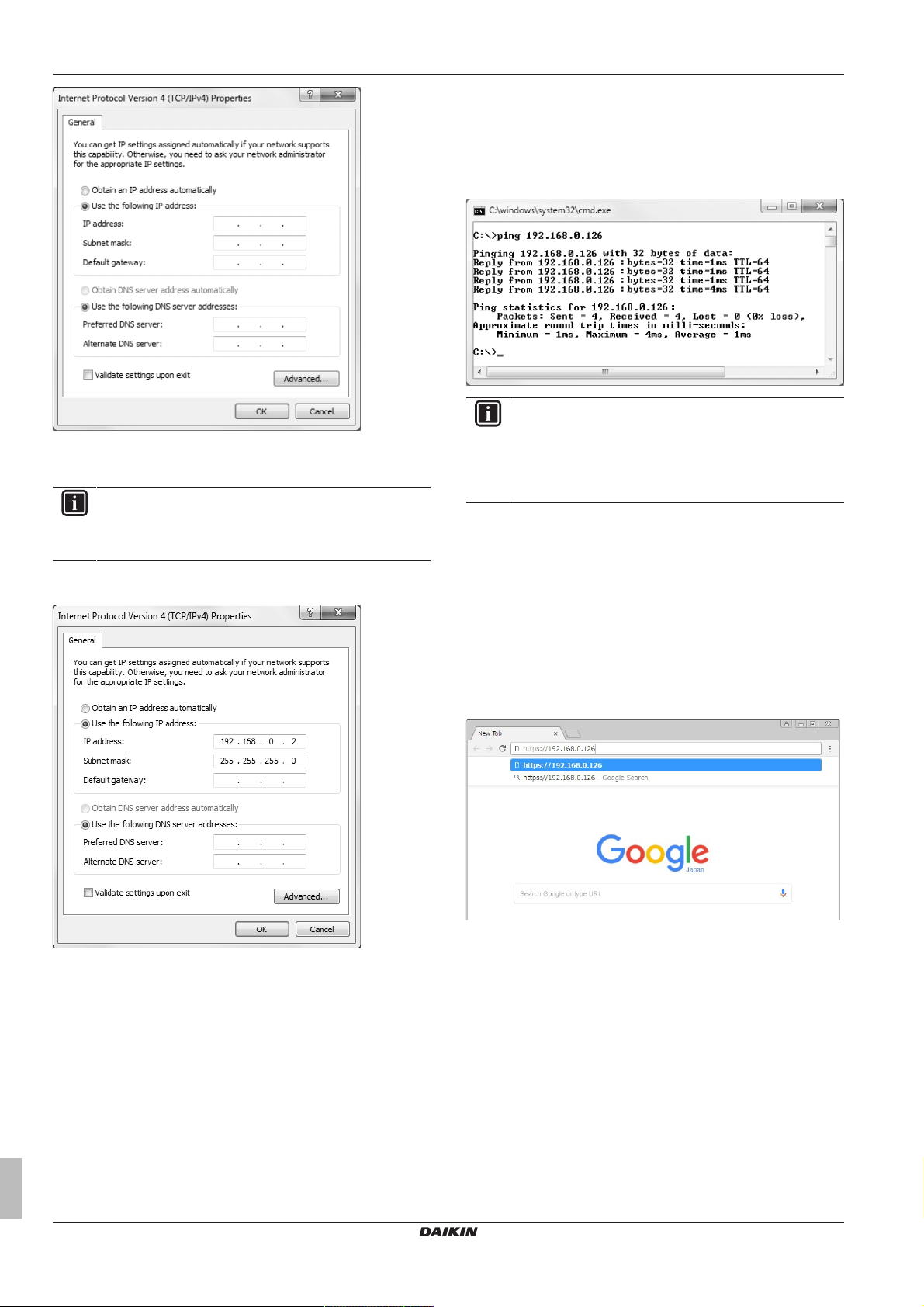
3 Rozruch
7 Kliknąć przycisk opcji Użyj następującego adresu IP:.
8 Ustawić następujący adres IP (IP address): 192.168.0.2.
INFORMACJE
W tym przykładzie użyto adresu 192.168.0.2, jednak
można wybrać dowolny adres z zakresu
192.168.0.2~192.168.0.254 (z wyjątkiem 192.168.0.126).
9 Ustawić następującą maskę podsieci (Subnet mask):
255.255.255.0.
16 Na liście wyników kliknąć odpowiednio opcję wiersz polecenia
albo Cmd.
17 Wysłać pakiet ping na adres IP modułu Security gateway. W
tym celu wpisać: "ping 192.168.0.126", potwierdzając
naciśnięciem klawisza Enter.
Wynik: Zostanie wyświetlona odpowiedź jak w przykładzie poniżej:
INFORMACJE
BRAK odpowiedzi i otrzymanie zamiast niej informacji o
przekroczeniu czasu może wskazywać na problem z
połączeniem. W celu wyeliminowania problemu należy
zapoznać się z treścią punktu "6 Rozwiązywanie
problemów"na stronie16.
3.4 Informacje o konfigurowaniu bramy Security gateway
3.4.1 Dostęp do bramy Security gateway
Aby uzyskać instrukcję wykrywania adresu bramy Security gateway,
jeśli został zapomniany, patrz "8 Dodatek A — Informacje o
wykrywaniu adresu IP bramy Security gateway"na stronie18.
1 Wpisać domyślny adres IP bramy Security gateway
(https://192.168.0.126) w pasku adresu URL przeglądarki
WWW (Google Chrome lub Microsoft Edge).
10 Kliknąć przycisk OK (OK).
Aby uniknąć zakłóceń pochodzących od innych sieci
bezprzewodowych, należy wyłączyć wszystkie bezprzewodowe karty
sieciowe, wykonując następujące czynności:
11 W oknie Połączenia sieciowe kliknąć prawym przyciskiem
myszy opcję Połączenie sieci bezprzewodowej.
12 Wybrać opcję wyłączyć.
13 Sprawdzić, czy można nawiązać z komputera połączenie z
modułem Security gateway. W tym celu otworzyć wiersz
poleceń na komputerze, wykonując następujące czynności:
14 Kliknąć przycisk Start systemu Windows.
15 W polu Wyszukaj należy wpisać "wiersz polecenia" albo "Cmd".
Podręcznik referencyjny dla instalatora
8
Wynik: Zostanie wyświetlony komunikat ostrzegawczy
dotyczący połączenia.
2 Kliknąć opcję ADVANCED (ADVANCED), aby wyświetlić okno
ustawień zaawansowanych.
MCS341-DS1-111
Security gateway
4P529063-1 – 2018.11

3 Kliknąć opcję Proceed to 192.168.0.126 (unsafe) (Proceed to
192.168.0.126 (unsafe)).
3 Rozruch
Wynik: Zostanie wyświetlone okno menu bramy Security gateway
(Security GW Menu).
Wynik: Zostanie wyświetlone okno logowania.
4 Wprowadzić identyfikator (ID) i hasło (Password) (domyślny
identyfikator to: Daikin / domyślne hasło to: Daikin) bramy
Security gateway i kliknąć przycisk logowania (Sign in ).
3.4.2 Konfigurowanie sieci bramy Security gateway
Aby uzyskać dostęp do okna menu bramy Security gateway
(Security GW Menu), patrz "3.4.1 Dostęp do bramy Security
gateway"na stronie8.
1 Kliknąć przycisk sieci (Network).
MCS341-DS1-111
Security gateway
4P529063-1 – 2018.11
Podręcznik referencyjny dla instalatora
9

3 Rozruch
F1, F2
OUT IN
F1, F2
e
f
cb
a
d
g
h
Wynik: Zostanie wyświetlone okno dialogowe ustawień sieci
(Network Setup).
2 Wprowadzić następujące dane sieci:
Port 1 sieci LAN (LAN Port1 ) (=A)
▪ Adres IP (IP address): Unikalny adres IP (domyślnie:
192.168.0.126) w sieci lokalnej
▪ Maska podsieci (Subnet mask): 255.255.255.0
▪ Brama domyślna (Default Gateway): Adres IP (domyślnie:
192.168.0.100) routera lokalnego
▪ Podstawowy serwer DNS (Primary DNS): Adres IP (domyślnie:
192.168.0.100) routera lokalnego
▪ Dodatkowy serwer DNS (Secondary DNS): pozostawić puste pole
Port 2 sieci LAN (LAN Port2) (=B)
▪ Pozostawić puste pole
INFORMACJE
Jeśli adres IP (IP address), brama domyślna (Default
gateway) i podstawowy serwer DNS (Primary DNS) są
skonfigurowane zgodnie z ustawieniami sieci lokalnej, nie
trzeba ich zmieniać.
3 Kliknąć przycisk zapisu (Save).
Wynik: Zostanie wyświetlone okno dialogowe potwierdzenia
(Confirm).
4 Kliknąć przycisk Tak (Yes), aby zrestartować bramę Security
gateway.
INFORMACJE
Po wykonaniu kroku 4 komunikacja z przeglądarką WWW
zostanie utracona. Wykonać procedurę opisaną w sekcji
"3.4.1 Dostęp do bramy Security gateway" na stronie 8,
aby ponownie nawiązać połączenie, używając nowego
adresu IP.
5 Zresetować ustawienia sieci LAN komputera, przywracając
wartości domyślne.
6 Włączyć kartę WiFi komputera, jeśli wcześniej została
wyłączona.
7 Rozłączyć przewód sieci Ethernet między komputerem a
modułem Security gateway.
8 Podłączyć przewód sieci Ethernet między modułem Security
gateway a siecią lokalną.
INFORMACJE
Aby upewnić się, że adres IP został poprawnie zmieniony,
uzyskać dostęp do bramy Security gateway w sposób
opisany w sekcji "3.4.1 Dostęp do bramy Security
gateway"na stronie8, używając nowego adresu IP.
3.4.3 Konfigurowanie strefy czasowej bramy Security gateway
Aby uzyskać dostęp do okna menu bramy Security gateway
(Security GW Menu), patrz "3.4.1 Dostęp do bramy Security
gateway"na stronie8.
1 Kliknąć przycisk strefy czasowej (Time Zone).
Wynik: Spowoduje to restart bramy Security gateway.
Wynik: Zostanie wyświetlone okno przeglądarki.
Wynik: Adres IP będzie zmieniony.
Podręcznik referencyjny dla instalatora
10
Wynik: Zostanie wyświetlone okno dialogowe ustawień strefy
czasowej (Time Zone Setup).
MCS341-DS1-111
Security gateway
4P529063-1 – 2018.11

2 Kliknąć przycisk [▼], aby otworzyć listę rozwijaną stref
czasowych >> wybrać i kliknąć strefę czasową.
3 Kliknąć przycisk zapisu (Save).
4 Pierwszy rozruch sterownika iTM lub LC8
4 Pierwszy rozruch sterownika
iTM lub LC8
1 Instrukcję instalacji sterownika iTM lub LC8 zawiera podręcznik
Airnet.
Następne kroki różnią się od opisanych w Podręczniku Airnet.
Należy dopilnować, aby ustawienia w sterowniku iTM lub LC8 były
takie, jak opisano to w kroku 3.
2 Informacje o konfiguracji zawiera sekcja "2.3Opis systemu"na
stronie4.
3 Skonfigurować sieć sterownika lokalnego zgodnie z poniższą
tabelą.
Ustawienia sieciowe
Adres IP (IP address): wybrać adres IP z tego samego zakresu
adresów sieciowych, w których znajduje się router i brama Security
gateway (np. 192.168.0.40)
Maska podsieci (Subnet Mask): 255.255.255.0
Brama domyślna (Default gateway): Adres IP routera (np. domyślny
adres IP routera to 192.168.0.1)
DNS (DNS): Adres IP bramy Security gateway (np. domyślny adres
IP bramy Security gateway to 192.168.0.126)
4 Wybrać adres URL NSC http://Lcc.m2m.daikineurope.com/NSC
i wybrać poprawną nazwę punktu dostępu (Access Point Name)
z listy wyboru. Sekcja szczegółów (Details) może pozostać
pusta.
MCS341-DS1-111
Security gateway
4P529063-1 – 2018.11
Podręcznik referencyjny dla instalatora
11

5 Obsługa
Typ pliku Przeznaczenie
Dziennik komunikacji Będzie zawierał informacje o
rodzajach danych wysłanych
przez bramę Security gateway do
platformy chmurowej i o tym,
kiedy te dane były wysyłane.
Dziennik aktualizacji Będzie zawierał informacje o
sprawdzeniach aktualizacji, o
tym, kiedy brama Security
gateway sprawdzała dostępność
aktualizacji, oraz o tym, czy nowa
wersja oprogramowania została
zainstalowana.
Dziennik monitorowania Będzie zawierał informacje o
czynnościach wykonywanych w
bramie Security gateway, np. o
tym, kiedy została wyłączona, a
kiedy włączona.
5.1.1 Pobieranie dzienników komunikacji
Aby uzyskać dostęp do okna menu bramy Security gateway
(Security GW Menu), patrz "3.4.1 Dostęp do bramy Security
gateway"na stronie8.
1 Kliknąć przycisk dziennika komunikacji (Communication Log).
5 Wprowadzając dane uwierzytelniające chmury Daikin Cloud
Service, nawiązać połączenie z witryną https://
cloud.daikineurope.com i utworzyć nową lokalizację. Po
utworzeniu lokalizacji zanotować numer iTM lub LC8:
▪ Numer iTM: Zarejestrowany numer identyfikacyjny urządzenia
intelligent Touch Manager. Numer ten będzie mieć następujący
format: LT2N###### (gdzie # jest znakiem alfanumerycznym).
▪ Numer LC8: Zarejestrowany numer identyfikacyjny sterownika
LC8. Numer ten będzie mieć następujący format: LC8N######
(gdzie # jest znakiem alfanumerycznym).
5 Obsługa
2 Sprawdzić status pobierania na pasku pobierania u dołu okna.
5.1 Informacje o pobieraniu dzienników
Korzystając z aplikacji WWW bramy Security gateway, można
rejestrować i pobierać trzy dzienniki.
Następujące dzienniki można wykorzystać do weryfikacji działania
bramy Security gateway w przypadku wystąpienia problemów:
Podręcznik referencyjny dla instalatora
12
3 Odszukać i kliknąć dwukrotnie (w celu otwarcia) pobrany
plik .csv (Communication_Log.csv) dziennika komunikacji na
pulpicie.
MCS341-DS1-111
Security gateway
4P529063-1 – 2018.11

4 Zapoznać się z zawartością pliku .csv
(Communication_Log.csv) dziennika komunikacji.
5 Obsługa
3 Odszukać i kliknąć dwukrotnie (w celu otwarcia) pobrany
plik .csv (Update_Log.csv) dziennika aktualizacji.
5.1.2 Pobieranie dzienników aktualizacji
Aby uzyskać dostęp do okna menu bramy Security gateway
(Security GW Menu), patrz "3.4.1 Dostęp do bramy Security
gateway"na stronie8.
1 Kliknąć przycisk dziennika aktualizacji (Update Log).
2 Sprawdzić status pobierania na pasku pobierania u dołu okna.
4 Zapoznać się z zawartością pliku .csv (Update_Log.csv)
dziennika aktualizacji.
5.1.3 Pobieranie dzienników monitorowania
Aby uzyskać dostęp do okna menu bramy Security gateway
(Security GW Menu), patrz "3.4.1 Dostęp do bramy Security
gateway"na stronie8.
1 Kliknąć przycisk dziennika monitorowania (Monitoring Log).
MCS341-DS1-111
Security gateway
4P529063-1 – 2018.11
Podręcznik referencyjny dla instalatora
13

5 Obsługa
2 Sprawdzić status pobierania na pasku pobierania u dołu okna.
5.2 Przywracanie ustawień fabrycznych bramy Security gateway
Aby uzyskać dostęp do okna menu bramy Security gateway
(Security GW Menu), patrz "3.4.1 Dostęp do bramy Security
gateway"na stronie8.
1 Kliknąć przycisk przywracania ustawień fabrycznych (Factory
reset).
3 Odszukać i kliknąć dwukrotnie (w celu otwarcia) pobrany
plik .csv (Monitoring_Log.csv) dziennika monitorowania na
pulpicie.
4 Zapoznać się z zawartością pliku .csv (Monitoring_Log.csv)
dziennika monitorowania.
Wynik: Zostanie wyświetlone okno dialogowe potwierdzenia
(Confirm).
2 Kliknąć przycisk Tak (Yes) w oknie dialogowym potwierdzenia.
Podręcznik referencyjny dla instalatora
14
MCS341-DS1-111
Security gateway
4P529063-1 – 2018.11

5 Obsługa
Wynik: Zostaną przywrócone pierwotne ustawienia bramy Security
gateway określone przez producenta.
5.3 Restartowanie bramy Security gateway
Aby uzyskać dostęp do okna menu bramy Security gateway
(Security GW Menu), patrz "3.4.1 Dostęp do bramy Security
gateway"na stronie8.
1 Kliknąć przycisk restartu (Reboot).
Wynik: Zostanie wyświetlone okno dialogowe potwierdzenia
(Confirm).
2 Kliknąć przycisk Tak (Yes).
Wynik: Okno dialogowe potwierdzenia zniknie, a wszystkie
przyciski będą wyszarzone i nieaktywne.
Wynik: Nastąpi restart bramy Security gateway.
5.4 Odczytywanie numerów wersji
W niektórych przypadkach może być konieczne podanie numerów
wersji bramy Security gateway. Za pośrednictwem menu aplikacji
WWW można odczytać wersje następujących komponentów:
▪ Aplikacja WWW (działająca w przeglądarce oraz narzędzie
konfiguracyjne bramy Security gateway) bramy Security gateway;
[Client Version]
▪ Wersja sprzętu, oprogramowania sprzętowego i systemu
operacyjnego. [Security GW Version]
▪ Unikalny numer seryjny bramy Security gateway. [Security GW
Number]
Aby uzyskać dostęp do okna menu bramy Security gateway
(Security GW Menu), patrz "3.4.1 Dostęp do bramy Security
gateway"na stronie8.
1 Kliknąć przycisk wersji (Version).
MCS341-DS1-111
Security gateway
4P529063-1 – 2018.11
Podręcznik referencyjny dla instalatora
15

6 Rozwiązywanie problemów
Wynik: Zostanie wyświetlone okno dialogowe wersji (Version).
2 Odczytać wersje.
6 Rozwiązywanie problemów
6.1 Potencjalne niepowodzenia
Niepowodzenie Przyczyna Rozwiązanie
Niepowodzenie połączenia Nie można połączyć się z
bramą Security gateway.
Sprawdzić zasilanie.
Niepowodzenie konfiguracji Nie udaje się:
▪ Wykonać konfiguracji.
▪ Pobrać plików dzienników.
▪ Przywrócić ustawień
fabrycznych.
▪ Zrestartować.
▪ Odczytać wersji.
Upewnić się, że WŁAŚCIWA KARTA SD jest PRAWIDŁOWO włożona do
gniazda na kartę SD.
Upewnić się, że zasilanie bramy Security gateway jest WŁĄCZONE.
Sprawdzić ADRES IP bramy Security gateway i komputera PC używanego do
konfiguracji. Upewnić się, że należą do tej samej sieci lokalnej.
Upewnić się, że używane i wybrane są WŁAŚCIWE porty LAN:
▪ Lewa strona: Port A
▪ Prawa strona: Port B
ZRESTARTOWAĆ bramę Security gateway
* W przypadku zapomnienia adresu IP bramy Security gateway należy użyć
specjalnego narzędzia konfiguracyjnego, tak jak opisano to w sekcji
"8.2Wykrywanie adresu IP"na stronie19.
WYLOGOWAĆ SIĘ z aplikacji WWW do konfiguracji bramy Security gateway
lub z narzędzia do konfiguracji bramy Security gateway.
Z powrotem ZALOGOWAĆ SIĘ do aplikacji WWW do konfiguracji bramy
Security gateway lub do narzędzia do konfiguracji bramy Security gateway.
Ponownie SPRÓBOWAĆ wykonać konfigurację, pobrać plik dziennika,
przywrócić ustawienia fabryczne, zrestartować lub odczytać wersję.
3 Kliknąć przycisk OK (OK), aby wrócić do ekranu głównego.
Wynik: Zostanie wyświetlony ekran główny.
6.2 Komunikaty o błędach
Kategoria Opis Uwagi
1. Niepoprawne środowisko
Javascript
2. Niepoprawny plik cookie 2.1 Wyłączona obsługa plików
Podręcznik referencyjny dla instalatora
1.1 Obsługa Javascript
niedostępna. Włączyć obsługę
Javascript i spróbować
ponownie.
cookie. Włączyć obsługę
plików cookie w preferencjach
w przeglądarce i spróbować
ponownie.
—
—
16
MCS341-DS1-111
Security gateway
4P529063-1 – 2018.11

Kategoria Opis Uwagi
3. Połączenie z bramą Security
gateway
4. Logowanie 4.1 Nie wprowadzono jeszcze
5. Menu bramy Security
gateway
6. Konfiguracja sieci 6.1 Niepowodzenie
7. Konfiguracja aktualizacji
modułów
8. Ustawienia strefy czasowej 8.1 Niepowodzenie
9. Okno dialogowe o błędzie 9.1 Sesja wygasła. Zalogować
3.1 Nie udało się nawiązać
połączenia z bramą Security
gateway. Sprawdzić, czy
brama Security gateway jest
podłączona do tej samej sieci.
identyfikatora użytkownika i/lub
hasła.
4.2 Uwierzytelnianie nie
powiodło się. Niepoprawny
identyfikator użytkownika i/lub
hasło.
4.3 Niepowodzenie
komunikacji z bramą Security
gateway.
5.1 Niepowodzenie
komunikacji z bramą Security
gateway.
5.2 Tworzenie dziennika nie
powiodło się.
komunikacji z bramą Security
gateway.
7.1 Niepowodzenie
komunikacji z bramą Security
gateway.
komunikacji z bramą Security
gateway.
się ponownie.
—
Wprowadzić identyfikator użytkownika i hasło.
Kliknąć przycisk [Sign in].
Zweryfikować identyfikator użytkownika i hasło.
Wprowadzić poprawny identyfikator użytkownika i hasło.
Kliknąć przycisk [Sign in].
Upewnić się, że karta SD jest włożona do gniazda na kartę SD.
Upewnić się, że zasilanie bramy Security gateway jest włączone.
Upewnić się, że przewód sieci LAN jest podłączony zarówno do bramy
Security gateway, jak i do komputera PC używanego do konfiguracji.
Nacisnąć przycisk resetowania na bramie Security gateway.
Patrz 4.3
—
Patrz 4.3
Patrz 4.3
Patrz 4.3
—
7 Dane techniczne
7 Dane techniczne
7.1 Wymagania dotyczące komputera służącego do rozruchu
Element Parametry techniczne
System operacyjny Windows 7 Professional (32-
bitowy) lub nowsza wersja
Pamięć Minimum 2GBRAM
Dysk twardy Minimum 20GB wolnego miejsca
na dysku twardym
Porty 1 port RJ‑45
Przeglądarka Jedna z następujących:
▪ Internet Explorer w wersji 9, 10
lub 11
▪ Google Chrome
▪ Mozilla Firefox
▪ Apple Safari
7.2 Pobór mocy przez bramę Security gateway
Element Parametry techniczne
Znamionowe napięcie wejściowe 110~220VAC
Element Parametry techniczne
Częstotliwość zasilania 50~60Hz
Pobór energii modułów CPU +
we/wy
Szczegółowe dane dotyczące zasilania można znaleźć w
podręczniku dołączonym do zasilacza.
▪ Maks.: 13W (11W+2W)
▪ Typowa wartość: 5,5 W (4 W
+1,5W)
7.3 Domyślne hasła narzędzi
Narzędzie Hasło
Kod uwierzytelniania do
interfejsu WWW bramy Security
gateway
Nie ustawione (puste), patrz
"3.4.1Dostęp do bramy Security
gateway"na stronie8
▪ Domyślny identyfikator Daikin
▪ Domyślne hasło: Daikin
7.4 Wymagania dotyczące przewodów elektrycznych bramy Security gateway
OSTRZEŻENIE
Okablowanie i elementy elektryczne MUSZĄ być
montowane przez uprawnionego elektryka i zgodne z
odpowiednimi przepisami.
MCS341-DS1-111
Security gateway
4P529063-1 – 2018.11
Podręcznik referencyjny dla instalatora
17

8 Dodatek A — Informacje o wykrywaniu adresu IP bramy
a b c
d
Security gateway
Wszystkie przewody muszą spełniać następujące wymagania:
Połączenie Przekrój poprzeczny Maks. długość Uwagi
Przewód sieci LAN — 100m ▪ UTP KAT 5e lub wyższa
▪ Złącze RJ45
▪ Typ kabla: kabel 2-żyłowy w izolacji z winylu z osłoną z
winylu/winylowy kabel wielożyłowy lub 2-żyłowy kabel w
osłonie
▪ NIE należy używać kabli wielożyłowych o co najmniej
trzech żyłach
▪ NIE stosować kabli różnych typów
▪ NIGDY nie zbierać kabli w wiązki
▪ W przypadku korzystania z kabli ekranowanych należy
podłączać do masy tylko jeden koniec każdego przewodu
ekranu.
▪ Należy upewnić się, że przewody zostały poprowadzone i
unieruchomione, tak aby NIE doszło do zetknięcia z
nieuziemionymi łatwodostępnymi podzespołami
przewodzącymi prąd elektryczny
▪ Należy upewnić się, że dla każdego przewodu
wprowadzonego do skrzynki elektrycznej pozostawiono
pewien luz
▪ Więcej informacji dotyczących sieci DIII-NET można
znaleźć w podręczniku projektowania D‑BACS
(ED72‑721)
▪ Dozwolone żyły lite lub skrętka
▪ Ochronę wewnętrzną modułu PSU WAGO stanowi
bezpiecznik 2,5A / 250V
DIII-NET (F1/F2) Ø0,75~1,25mm²
(złącze przystosowane do
przekroju maks. 1,5mm²)
Zasilanie 230VAC
modułu PU
Zasilanie 24VDC
modułu Security
gateway
(a) Całkowita długość jest sumą wszystkich przewodów w sieci DIII-NET.
(b) Maks. długość to maksymalna odległość między dowolnymi 2 punktami w sieci DIII-NET.
Zgodnie z odpowiednimi
przepisami (złącze
przystosowane do przekroju
maks. 4mm²)
Zgodnie z obowiązującymi
przepisami
Długość całkowita
(<1500m w przypadku
przewodu ekranowanego)
Maks. długość
Zgodnie z obowiązującymi
przepisami
(a)
: 2000m
(b)
: 1000m
— Dozwolone żyły lite lub skrętka
7.5 Wymagania systemowe
Komputer PC używany do konfigurowania bramy Security gateway
musi spełniać następujące minimalne wymagania:
Element Wymagania
Procesor Intel i3 2,2GHz lub szybszy
System operacyjny Microsoft Windows 7 lub wyższa
Pamięć Minimum 512 MBRAM
Wolne miejsce na dysku twardym Co najmniej 10GB
Sieć 10 BASE-T lub szybsza
wersja
8 Dodatek A — Informacje o
wykrywaniu adresu IP bramy
Security gateway
W tym dodatku wyjaśniono, w jaki sposób wykryć adres IP bramy
Security gateway, korzystając ze specjalnego narzędzia
konfiguracyjnego.
8.1 Podłączanie bramy Security gateway
1 Podłączyć zasilanie tak, jak opisano to w sekcji
"2.6.1Podłączanie przewodów zasilających"na stronie6.
2 Dodać bramę Security gateway do sieci lokalnej tak, jak
przedstawiono to na poniższym rysunku:
a Komputer PC
b Router
c Security gateway
d Port LAN A
W tym przypadku będzie używany tylko port LAN A.
3 Podłączyć zasilanie.
Podręcznik referencyjny dla instalatora
18
MCS341-DS1-111
Security gateway
4P529063-1 – 2018.11

9 Dodatek B — Rozruch w konfiguracji z serwerem proxy
F1, F2
OUT IN
F1, F2
e
g
h
f
d
cb
a
8.2 Wykrywanie adresu IP
Upewnić się, że posiadana wersja narzędzia do konfiguracji bramy
jest jego najnowszą wersją. Najnowsza wersja jest dostępna pod
adresem https://my.daikin.eu/denv/en_US/home/applications/
product-finder/Daikin-Cloud-Service.html.
1 Pobrać plik ZIP zawierający narzędzie GwSettingTool.exe
(GwSettingTool.exe) i rozpakować go do folderu na dysku
lokalnym.
2 Kliknąć dwukrotnie plik GwSettingTool.exe
(GwSettingTool.exe), aby uruchomić narzędzie konfiguracyjne
bramy Security gateway.
Wynik: Rozpocznie się nawiązywanie połączenia.
Wynik: Zostanie wyświetlone okno dialogowe ustawień sieci
(Network Setup).
Wynik: Po około 1 minucie zostanie wyświetlone okno
logowania.
3 Wprowadzić identyfikator (ID) i hasło (Password) (domyślny
identyfikator to: Daikin / domyślne hasło to: Daikin) bramy
Security gateway i kliknąć przycisk logowania (Sign in ).
Wynik: Zostanie wyświetlone okno menu bramy Security
gateway (Security GW Menu).
4 Kliknąć przycisk sieci (Network).
5 Odczytać adres IP (IP address) Portu 1 sieci LAN (LAN Port1 ).
9 Dodatek B — Rozruch w
konfiguracji z serwerem
proxy
W tym dodatku wyjaśniono, jak wstępnie skonfigurować bramę
Security gateway, jeśli topologia sieci różni się od standardowej,
opisanej w sekcji "2.3.1Konfiguracja sieci lokalnej"na stronie4.
9.1 Konfiguracja alternatywna
1 Podłączyć zasilanie tak, jak opisano to w sekcji
"2.6.1Podłączanie przewodów zasilających"na stronie6.
2 Dodać bramę Security gateway do sieci lokalnej tak, jak
przedstawiono to na poniższym rysunku:
MCS341-DS1-111
Security gateway
4P529063-1 – 2018.11
W tym przypadku będzie używany zarówno port LAN A, jak i LAN B.
Podręcznik referencyjny dla instalatora
19

9 Dodatek B — Rozruch w konfiguracji z serwerem proxy
a Urządzenie zewnętrzne
b Połączenie LAN (DIII)
c Sterownik iTM lub LC8
d Połączenie LAN do portu A
e Security gateway
f Sterownik iTM lub LC8 do portu B
g Brama sieci LAN (RJ-45)
h Chmura Daikin Cloud Service
3 Podłączyć zasilanie.
9.2 Dostęp do bramy Security gateway
Patrz "3.4.1Dostęp do bramy Security gateway"na stronie8.
9.3 Konfigurowanie sieci bramy Security gateway
Aby uzyskać dostęp do okna menu bramy Security gateway
(Security GW Menu), patrz "3.4.1 Dostęp do bramy Security
gateway"na stronie8.
1 Kliknąć przycisk sieci (Network).
2 Wprowadzić następujące dane sieci:
Port 1 sieci LAN (LAN Port1 ) (=A)
▪ Adres IP (IP address): Unikalny adres IP (domyślnie:
192.168.0.126) w sieci lokalnej
▪ Maska podsieci (Subnet mask): 255.255.255.0
▪ Brama domyślna (Default Gateway): Adres IP (domyślnie:
192.168.0.100) routera lokalnego
▪ Podstawowy serwer DNS (Primary DNS): Adres IP (domyślnie:
192.168.0.100) routera lokalnego
▪ Dodatkowy serwer DNS (Secondary DNS): pozostawić puste pole
Port 2 sieci LAN (LAN Port2) (=B)
▪ Adres IP (IP address): wybrać adres z innego zakresu niż dla
portu A (np. 192.168.10.5)
▪ Maska podsieci (Subnet mask): 255.255.255.0
▪ Użyj serwera proxy (Use a Proxy Server): Zaznaczone
▪ Adres IP (IP address): Adres IP serwera proxy
▪ Numer portu (Port Number): Numer portu serwera proxy
Wynik: Zostanie wyświetlone okno dialogowe ustawień sieci
(Network Setup).
INFORMACJE
Jeśli adres IP (IP address), brama domyślna (Default
gateway) i podstawowy serwer DNS (Primary DNS) są
skonfigurowane zgodnie z ustawieniami sieci lokalnej, nie
trzeba ich zmieniać.
3 Kliknąć przycisk zapisu (Save).
Wynik: Zostanie wyświetlone okno dialogowe potwierdzenia
(Confirm).
4 Kliknąć przycisk Tak (Yes), aby zrestartować bramę Security
gateway.
Podręcznik referencyjny dla instalatora
20
Wynik: Spowoduje to restart bramy Security gateway.
MCS341-DS1-111
Security gateway
4P529063-1 – 2018.11

9 Dodatek B — Rozruch w konfiguracji z serwerem proxy
F1, F2
OUT IN
F1, F2
e
g
h
f
d
cb
a
Wynik: Zostanie wyświetlone okno przeglądarki.
Wynik: Adres IP będzie zmieniony.
INFORMACJE
Po wykonaniu kroku 4 komunikacja z przeglądarką WWW
zostanie utracona. Wykonać procedurę opisaną w sekcji
"3.4.1 Dostęp do bramy Security gateway" na stronie 8,
aby ponownie nawiązać połączenie, używając nowego
adresu IP.
5 Zresetować ustawienia sieci LAN komputera, przywracając
wartości domyślne.
6 Włączyć kartę WiFi komputera, jeśli wcześniej została
wyłączona.
7 Rozłączyć przewód sieci Ethernet między komputerem a
modułem Security gateway.
8 Podłączyć przewód sieci Ethernet między modułem Security
gateway a siecią lokalną.
9.4 Konfigurowanie strefy czasowej bramy Security gateway
Patrz "3.4.3 Konfigurowanie strefy czasowej bramy Security
gateway"na stronie10.
9.5 Pierwszy rozruch sterownika iTM lub LC8
Patrz:
▪ Podręcznik Airnet:
▪ Pierwszy rozruch sterownika iTM lub LC8
▪ Format: Pliki w formacie cyfrowym dostępne pod adresem
http://www.daikineurope.com/support-and-manuals/product-
information/
▪ Instrukcja instalacji sterownika iTM
▪ Instrukcja instalacji sterownika LC8
Następne kroki różnią się od opisanych w Podręczniku Airnet.
Należy dopilnować, aby ustawienia w sterowniku iTM lub LC8 były
takie, jak opisano to w kroku 1.
1 Skonfigurować sieć sterownika lokalnego zgodnie z poniższą
tabelą.
Ustawienia sieciowe
Adres IP (IP address): wybrać adres IP z tego samego zakresu
adresów sieciowych, co dla portu B (np. 192.168.10.4)
Maska podsieci (Subnet Mask): 255.255.255.0
Brama domyślna (Default gateway): Adres IP wprowadzony dla
portu B
DNS (DNS): Adres IP bramy Security gateway (port B)
2 Wybrać adres URL NSC http://Lcc.m2m.daikineurope.com/NSC
i wybrać poprawną nazwę punktu dostępu (Access Point Name)
z listy wyboru. Sekcja szczegółów (Details) może pozostać
pusta.
MCS341-DS1-111
Security gateway
4P529063-1 – 2018.11
Podręcznik referencyjny dla instalatora
21

9 Dodatek B — Rozruch w konfiguracji z serwerem proxy
3 Wprowadzając dane uwierzytelniające chmury Daikin Cloud
Service, nawiązać połączenie z witryną https://
cloud.daikineurope.com i utworzyć nową lokalizację. Po
utworzeniu lokalizacji zanotować numer iTM lub LC8:
▪ Numer iTM: Zarejestrowany numer identyfikacyjny urządzenia
intelligent Touch Manager. Numer ten będzie mieć następujący
format: LT2N###### (gdzie # jest znakiem alfanumerycznym).
▪ Numer LC8: Zarejestrowany numer identyfikacyjny sterownika
LC8. Numer ten będzie mieć następujący format: LC8N######
(gdzie # jest znakiem alfanumerycznym).
Podręcznik referencyjny dla instalatora
22
MCS341-DS1-111
Security gateway
4P529063-1 – 2018.11


4P529063-1 2018.11
Copyright 2018 Daikin
